
Edmund Richardson
0
2133
185
Nefunguje vaše nabídka Start systému Windows 10? Nová nabídka Start je mnohem dynamičtější a funkční Průvodce programem Windows 10 Nabídka Start Průvodce programem Windows 10 Nabídka Start Systém Windows 10 řeší dilema nabídky Start! Díky nové nabídce Start zvládnete Windows 10. S tímto šikovným průvodcem budete v žádném okamžiku odborníkem. než jeho předchozí inkarnace. Nevýhodou těchto upgradů však je, že nabízejí více příležitostí, aby se věci pokazily.
Může být velmi frustrující zjistit, že vaše nabídka Start nefunguje tak, jak by měla. Není vždy snadné diagnostikovat problém a řešení mohou být někdy docela dlouhá. Existují však způsoby, jak napravit mnoho běžných problémů.
Pokud vaše nabídka Start systému Windows 10 bliká, projděte si tato řešení. S trochou štěstí najdete způsob, jak vrátit věci do normálu.
1. Restartujte počítač
Může to znít jednoduše, ale funguje to. Než zkusíte něco jiného, restartujte počítač. Proč restartování počítače vyřeší tolik problémů? Proč restartování počítače řeší tolik problémů? "Zkusili jste restartovat počítač?" Je to technická rada, která se hodně hodí, ale má důvod: funguje to. Nejen pro PC, ale pro širokou škálu zařízení. Vysvětlujeme proč. a zjistěte, zda problém přetrvává.
Pravděpodobně budete muset udělat trochu více práce na opravě věcí - ale na druhou šanci, můžete si ušetřit nějaký čas a úsilí.
2. Restartujte proces
Pokud vaše nabídka Start nefunguje, může být chyba spojena se systémovými procesy, na které spoléhá. Chcete-li tyto procesy restartovat, musíme kliknout pravým tlačítkem myši na hlavní panel a vybrat Správce úloh.
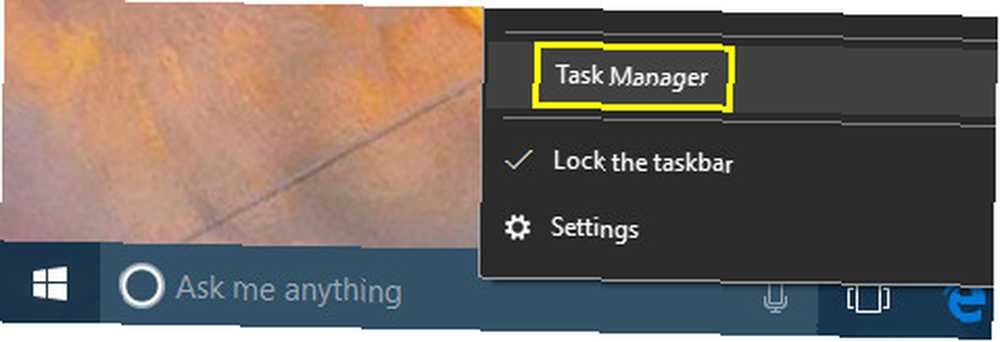
V Procesy kartu, procházejte seznam, dokud nenajdete Průzkumník Windows. Poté na něj klikněte pravým tlačítkem a vyberte Restartujte.

Pokud to nepomůže, stojí za to restartovat další dva procesy Jak zacházet s podezřelými procesy Správce úloh systému Windows Jak zacházet s podezřelými procesy Správce úloh systému Windows CTRL + ALT + DEL neboli pozdravy třemi prsty je nejrychlejším způsobem, jak přidat ke svému zmatku. Při třídění podle procesů Správce úloh si můžete všimnout něčeho podobného jako svchost.exe s využitím 99% vašeho procesoru. Tak teď… - Cortana a Vyhledávání.
3. Použijte nástroj pro odstraňování problémů společnosti Microsoft
Problémy s nabídkou Start nejsou neobvyklé a společnost Microsoft si je dobře vědoma. Za tímto účelem společnost vydala oficiální nástroj pro odstraňování problémů s nabídkou Start, který má uživatelům pomoci. Program si můžete stáhnout zde.

Poradce při potížích s nabídkou Start opravdu nemohl být mnohem jednodušší. Jakmile ji stáhnete, otevřete ji a klikněte na další tlačítko a spustí se kontrola vašeho systému. Po dokončení restartujte počítač a doufejme, že vaše nabídka Start trápí problémy nabídky Start systému Windows 10? Vyzkoušejte Microsoft Fix Fix Tool Windows 10 Start Menu problémy? Vyzkoušejte bezplatný nástroj pro opravu společnosti Microsoft Bohužel problémy s nabídkou Start v systému Windows 10 nejsou neobvyklé. Pokud máte potíže, měl by vás tento bezplatný nástroj od společnosti Microsoft opravit. skončí.
4. Odepněte a znovu připněte
V některých případech to může být jen jeden připnutý prvek Jak připnout webové stránky z libovolného prohlížeče na hlavní panel Windows Jak připnout webové stránky z libovolného prohlížeče na hlavní panel Windows Na hlavní panel můžete připnout více než programy pro stolní počítače. Zde je návod, jak připnout libovolný web pro okamžitý přístup. v nabídce Start, která nefunguje správně. Pokud ano, můžete problém dočasně odstranit.
Otevřete nabídku Start a klepněte pravým tlačítkem myši na prvek, který je ovlivněn. Klikněte na Odepnout ze startu odstranit ji z nabídky.
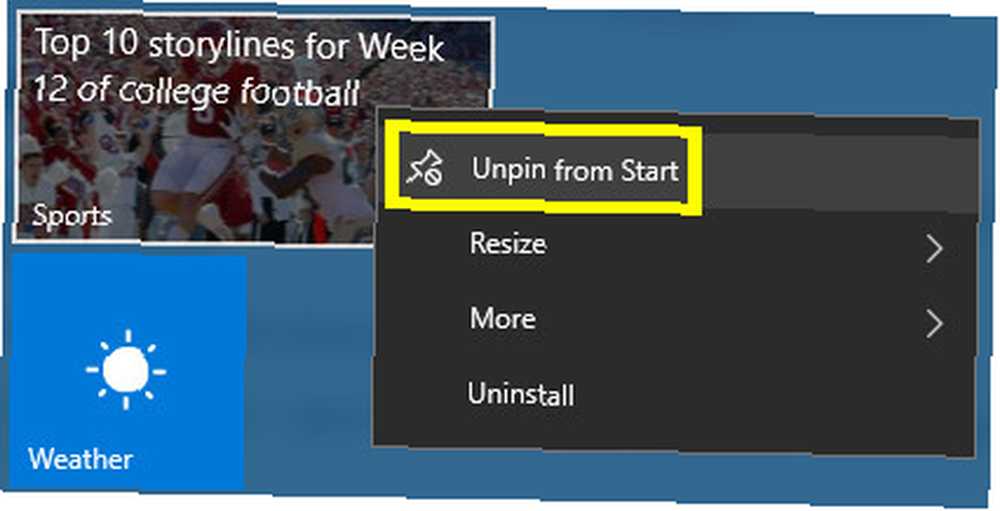
Poté vyhledejte aplikaci, klikněte pravým tlačítkem myši na požadovaný výsledek a vyberte možnost Začněte připnutím.
5. Spusťte nástroj Kontrola systémových souborů
Než se vzdáte a začnete od nuly, zkontrolujte spuštěním obslužného programu Kontrola systémových souborů, zda jsou poškozené soubory viníkem. Nejprve otevřete příkazový řádek jako správce: klepněte pravým tlačítkem myši na Tlačítko Start Menu a vyberte Příkazový řádek (správce). Typ “sfc / scannow” do okna a stiskněte Enter.
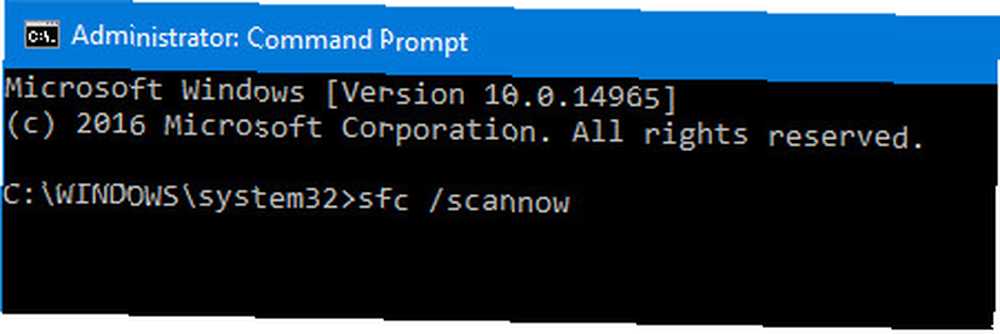
Nechte prověřování spustit - může to chvíli trvat - a po dokončení restartujte počítač. Tím se vyřeší většina problémů.
Pokud selže SFC, možná budete muset použít vážnější řešení k opravě potenciálně poškozené instalace systému Windows Jak opravit poškozenou instalaci systému Windows 10 Jak opravit poškozenou instalaci systému Windows 10 Poškození systému je nejhorší, co by se mohlo stát při instalaci systému Windows. Ukážeme vám, jak dostat Windows 10 zpět na trať, když trpí BSOD, chybami ovladačů nebo jinými nevysvětlitelnými problémy. , například DISM nebo upgrade na místě.
6. Obnovte Windows 10
Windows 10 přichází s funkcí nazvanou Resetujte tento počítač. Umožňuje obnovit výchozí nastavení systému Windows, ale s možností uchovat všechny vaše osobní soubory.
lis Klávesa Windows + I spusťte aplikaci Nastavení a přejděte na Aktualizace a zabezpečení> Obnovení a pod Resetujte tento počítač klikněte na Začít tlačítko.
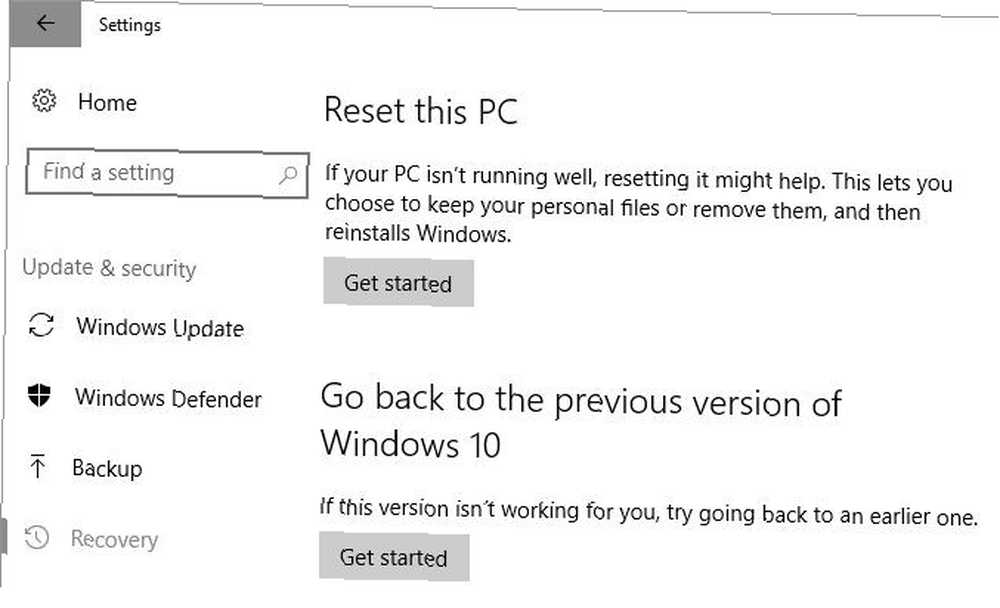
Pokud se problém s nabídkou Start objevil hned po aktualizaci, můžete také zkusit Vraťte se k předchozí verzi systému Windows 10.
7. Změňte svůj uživatelský profil
Někdy mohou být problémy ovlivňující vaši nabídku Start omezeny na jeden uživatelský účet. Je dobré přejít na jiný uživatelský účet a zjistit, zda problém přetrvává - v průvodci MakeUseOf si přečtěte, jak vytvořit nový uživatelský účet 5 tipů pro správu uživatelských účtů Windows jako Pro 5 tipů pro správu uživatelských účtů Windows jako pro Windows uživatelské účty se vyvinuly z izolovaných místních účtů na online účty s různými problémy v oblasti ochrany osobních údajů. Pomůžeme vám vyřešit vaše účty a najít nastavení, která pro vás budou fungovat. pokud jste ještě nevytvořili sekundární profil.
Toto řešení problém nevyřeší přímo, ale jako poslední možnost je lepší než nic. Pokud je vaše nabídka Start v jiném profilu v pořádku, můžete přejít na nový účet a jednoduše začít znovu.
Nový začátek
Pokud vaše nabídka Start systému Windows 10 stále nefunguje, čerstvá instalace systému Windows 4 způsoby, jak obnovit systém Windows 10 a přeinstalovat od nuly 4 způsoby, jak obnovit systém Windows 10 a přeinstalovat od nuly Windows 10 je stále systém Windows, což znamená, že bude nutné znovu spustit každý jednou za čas. Ukážeme vám, jak můžete získat čerstvou instalaci systému Windows 10 s co nejmenším úsilím. zůstává nejlepším způsobem, jak vyřešit jakékoli problémy s operačním systémem. Doufejme, že pro vás jedna z ostatních, jednodušších oprav fungovala.
Znáte další opravu problémů s nabídkou Start? Nebo hledáte další pomoc po vyčerpání těchto metod? V každém případě se můžete připojit ke konverzaci se svými čtenáři v sekci komentářů níže!











